Kā lejupielādēt savu LinkedIn datu kopiju

Viena LinkedIn funkcija, par kuru jūs, iespējams, nezināt, ir iespēja lejupielādēt savus datus. Parasti ir trīs iemesli, kāpēc jūs varētu vēlēties to darīt;
Varat derēt, ka, ja slēgsit savu LinkedIn kontu, viņiem būs žēl, ka jūs aiziet. Šajā ziņojumā redzēsit darbības, kas jāveic, lai aizvērtu savu LinkedIn kontu un dzēstu visus tajā esošos datus. Jūs arī redzēsit, ko ietver konta slēgšana, lai varētu pārdomāt, vai konta slēgšana ir pareizā izvēle vismaz pagaidām.
Pārliecinieties, vai esat ilgi pārdomājis, vai LinkedIn konta slēgšana ir labākā izvēle. Slēdzot kontu, jūs dzēsīsit arī visus ieteikumus, savienojumus un visus saņemtos ieteikumus. Jūsu profils tiks neatgriezeniski dzēsts, un jūs nevarēsit piekļūt savai informācijai.
Ja esat Premium lietotājs un dzēšat savu LinkedIn kontu tikai tāpēc, ka vēlaties atteikties no Premium, tas nav jāaizver. Varat pāriet no Premium konta uz bezmaksas kontu. Jūs nevarēsit izbaudīt Premium konta piedāvātās funkcijas, taču vismaz jums būs savs konts.
Ja vēlaties atbrīvoties tikai no sava Premium konta, varat atcelt LinkedIn abonementu, noklikšķinot uz opcijas Es zem sava profila attēla. Pēc tam noklikšķiniet uz opcijas Piekļūt manam Premium, pēc tam uz opcijas Pārvaldīt Premium kontu.
Kad LinkedIn nosūta jūs uz Premium abonementa iestatījumu lapu, noklikšķiniet uz Atcelt abonementu. Šī opcija ir pieejama sadaļā Pārvaldīt abonementu. Lai pabeigtu procesu, izpildiet ekrānā redzamos norādījumus.
Lai aizvērtu savu LinkedIn kontu, augšējā labajā stūrī noklikšķiniet uz ikonas Es.
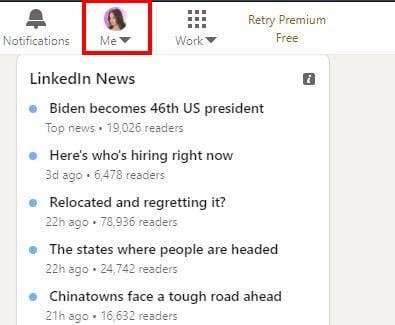
Noklikšķiniet uz Iestatījumi un privātums un noklikšķiniet uz Konta preferences.
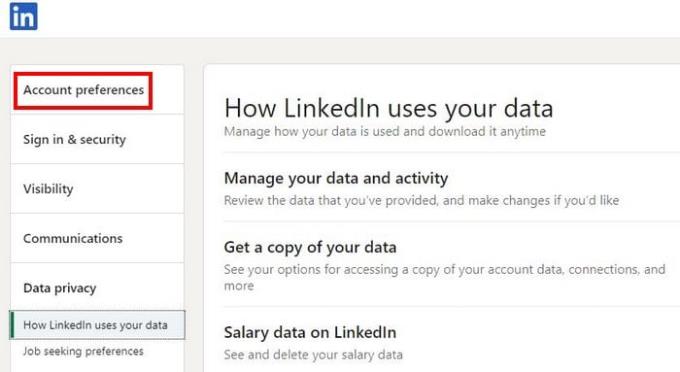
Kad esat atvēris konta preferences , ritiniet līdz galam uz leju, līdz nonākat līdz konta pārvaldībai , vai arī varat noklikšķināt uz šīs opcijas, un tā jūs automātiski nokļūs tur. Šajā sadaļā redzēsit trīs opcijas: Apvienot kontus, Pārziemot kontu un Aizvērt kontu.
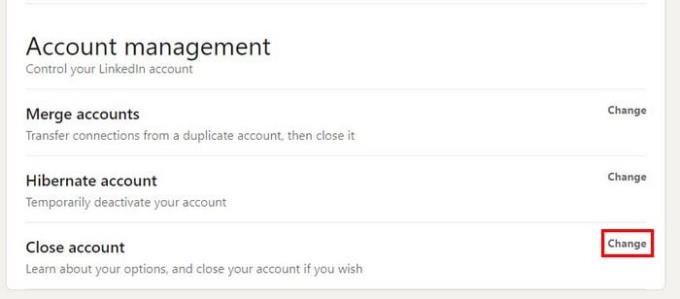
Noklikšķiniet uz opcijas Mainīt blakus opcijai Slēgt kontu. LinkedIn lūgs jums pastāstīt, kāpēc jūs aizejat. Tiks parādīta arī vieta, kur atstāt komentāru. Nākamajā darbībā jums būs jāievada sava parole. Noklikšķiniet uz opcijas Aizvērt kontu, un esat pabeidzis.
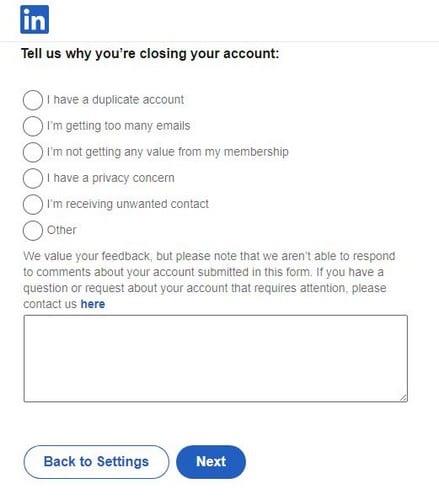
Neuztraucieties, ja slēdzāt savu kontu un redzat, ka jūsu informācija joprojām tiek rādīta meklētājprogrammās. Tas ir normāli, un paies nedaudz vairāk laika, līdz jūsu informācija vairs netiks rādīta. Ja ir informācija, kas jāsaglabā, noteikti lejupielādējiet sava konta kopiju pirms tā slēgšanas, pretējā gadījumā visu pazaudēsit.
Pat ja slēdzat savu kontu, joprojām varat to atgūt, ja pārdomājat pirms 20 dienu perioda. Tomēr paturiet prātā, ka pat tad, ja atgūsit savu kontu, ir lietas, kuras joprojām nevarēsit atgūt. Piemēram, jūs zaudēsit:
Kad bijāt sadaļā Konta pārvaldība, bija pieejama konta opcija Hibernēt. Ja neesat pilnīgi pārliecināts, ka konta slēgšana ir labākā izvēle, varat mēģināt pārziemot kontu. Neaizmirstiet noklikšķināt uz opcijas Es zem sava profila attēla > Konta preferences > Konta pārvaldība > Noklikšķiniet uz opcijas Mainīt blakus opcijai Hibernēt.
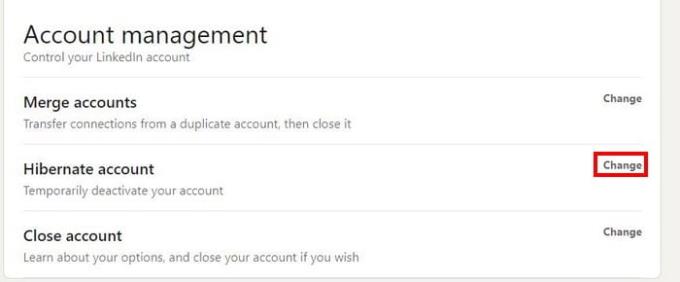
Tāpat kā tad, ja slēgtu savu kontu, LinkedIn jautās, kāpēc vēlaties pārziemot kontu. Jums būs jāievada sava parole un pēc tam noklikšķiniet uz opcijas Hibernēt.
Kad pārziemojat savu LinkedIn kontu, citi jūsu kontu redzēs citādi. Piemēram, jūsu profila attēls nebūs redzams, un viņi redzēs tikai vispārīgu ikonu.
Jūsu saturs, komentāri, raksti utt. netiks dzēsts, bet citi tos nevarēs redzēt. Tāpat nebūs redzams viss saturs, ko citi varēja redzēt, skatot jūsu profilu. Ja pārdomājat un vēlaties atgūt savu LinkedIn kontu, viss, kas jums jādara, ir vēlreiz jāpiesakās. Tas ir pietiekami, lai atkārtoti aktivizētu kontu.
Kad runa ir par pārtraukumu no LinkedIn, jums ir iespējas. Kad esat saspringta, vislabākais risinājums varētu šķist, ka no tā visa tiek vaļā, taču, nomierinoties, saprotat, ka, iespējams, esat pieļāvis kļūdu. LinkedIn ir iespējas samazināt saņemto ziņojumu vai paziņojumu skaitu, lai no tā visa varētu atpūsties. Vai jūs vairāk sliecaties slēgt savu kontu vai to pārziemot? Kopīgojiet savas domas tālāk sniegtajos komentāros.
Viena LinkedIn funkcija, par kuru jūs, iespējams, nezināt, ir iespēja lejupielādēt savus datus. Parasti ir trīs iemesli, kāpēc jūs varētu vēlēties to darīt;
Internetā ir daudz avotu, kas var palīdzēt atrast darbu, taču LinkedIn ir arī lielisks rīks, lai meklētu darba sludinājumus. Lūk, kā to izdarīt.
Jau vairākus gadus LinkedIn tiek reklamēts kā vieta, kur redzēt un būt pamanāmam, kad runa ir par uzņēmējdarbību. Tomēr tīkls ir tālu no tā
Funkcija, ko ir ieviesušas daudzas sociālo tīklu platformas, ir automātiska video atskaņošana. Koncepcijas mērķis ir veicināt jūsu iesaistīšanos
Tas, ka jūs spēlējat labi, nenozīmē, ka visi LinkedIn to darīs. Jūs esat profesionālis kā profesionālis, taču tas negarantē
Izmantojiet šīs divas opcijas, lai Android vai iOS ierīcē rādītu LinkedIn vietnes versiju, kas nav mobila.
Ja nevarat nosūtīt ziņojumus pakalpojumā LinkedIn, turpiniet lasīt šo rokasgrāmatu, lai uzzinātu, kas varētu izraisīt šo problēmu un kā to novērst.
Tehnoloģijas ir palīdzējušas mums ne tikai dzīvot vieglāku ikdienu, bet arī sazināties. Arvien vairāk cilvēku visā pasaulē izmanto sociālās platformas
Vai jums ir nepieciešams pārtraukums no LinkedIn? Skatiet, kā varat aizvērt vai pārziemot kontu, lai mazliet atpūstos.
Aizsargājiet sevi un iestatiet divu faktoru autentifikāciju visos lielākajos sociālajos tīklos, izmantojot šo pamācību.
Tāpat kā gandrīz visur internetā, LinkedIn analizē jūsu lietojuma datus savā platformā. Tas ietver interešu kategorijas, kas iegūtas no jūsu
Ja esat mainījis vai maināt savu e-pasta adresi, tad jūs, visticamāk, vēlēsities mainīt e-pasta adresi, kas saistīta ar jūsu kontiem vietnēs. Šajā apmācībā uzziniet, kā mainīt ar jūsu LinkedIn saistīto e-pasta adresi.
Izmantojot Microsoft Resume Assistant, varat uzlabot savu Curriculum Vitae gan prezentācijā, gan saturā, parādot savas labākās iespējas.
Ko darīt, ja LinkedIn neizdodas ielādēt attēlus? Vai varat novērst šo problēmu? Atveriet šo rokasgrāmatu, lai uzzinātu, kā novērst šo problēmu.
Atslēdziet grupas īsziņas Android 11, lai kontrolētu paziņojumus ziņu lietotnē, WhatsApp un Telegram.
Atverot sākumlapa jebkurā pārlūkā, vēlaties redzēt savas iecienītās lietas. Kad sākat lietot citu pārlūku, vēlaties to iestatīt pēc savas gaumes. Iestatiet pielāgotu sākumlapu Firefox Android ar šiem detalizētajiem soļiem un uzziniet, cik ātri un viegli tas var tikt izdarīts.
Tālruņu pasaulē, kur tehnoloģijas nepārtraukti attīstās, Samsung Galaxy Z Fold 5 izceļas ar savu unikālo salokāmo dizainu. Taču, cik futuristisks tas būtu, tas joprojām balstās uz pamata funkcijām, ko mēs visi ikdienā izmantojam, piemēram, ierīces ieslēgšanu un izslēgšanu.
Mēs esam pavadījuši nedaudz laika ar Galaxy Tab S9 Ultra, un tas ir ideāls planšetdators, ko apvienot ar jūsu Windows PC vai Galaxy S23.
Izmantojiet jautrus filtrus jūsu Zoom sanāksmēs. Pievienojiet halo vai izskatieties pēc vienradža Zoom sanāksmē ar šiem smieklīgajiem filtriem.
Vēlaties izveidot drošu OTT pieredzi bērniem mājās? Izlasiet šo ceļvedi, lai uzzinātu par Amazon Prime Video profiliem bērniem.
Lai izveidotu atkārtotus pasākumus Facebook, dodieties uz savu lapu un noklikšķiniet uz Pasākumiem. Pēc tam pievienojiet jaunu pasākumu un noklikšķiniet uz Atkārtota pasākuma pogas.
Kā konfigurēt reklāmu bloķētāja iestatījumus Brave pārlūkā Android, sekojot šiem soļiem, kurus var izpildīt mazāk nekā minūtē. Aizsargājiet sevi no uzmācīgām reklāmām, izmantojot šos reklāmu bloķētāja iestatījumus Brave pārlūkā Android.
Jūs varat atrast vairākus paplašinājumus Gmail, lai padarītu savu e-pasta pārvaldību produktīvāku. Šeit ir labākie Gmail Chrome paplašinājumi.
Ja neesi pārliecināts, kas ir ietekme, sasniegšana un iesaistīšanās Facebook, turpini lasīt, lai uzzinātu. Apskati šo vieglo skaidrojumu.





















